GWM
Der GWM ermöglicht Ihnen, einen Arbeitsbereich-Steuerbereich zu betreiben. Dieser Steuerbereich zeigt ein Fenster an, das ein kleines Bild jedes Arbeitsbereichs auf dem Desktop enthält. Sie können Arbeitsbereiche erstellen, löschen, umbenennen sowie nebeneinander oder überlappend darstellen. Die Anwendungsfenster können (innerhalb eines oder zwischen mehreren Arbeitsbereichen) verschoben, geschlossen, auf ein Symbol verkleinert oder maximiert werden.
Abbildung 3-1 GWM - Hauptbildschirm
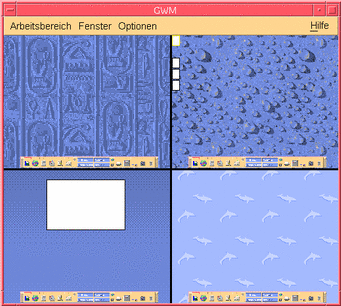
Wenn Sie auf "Arbeitsbereich" klicken, wird das in Abbildung 3-2 abgebildete Menü angezeigt.
Abbildung 3-2 Menü "Arbeitsbereich"
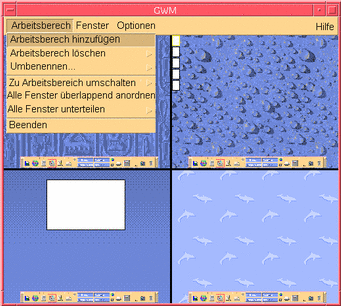
-
Arbeitsbereich hinzufügen - Fügt einen neuen Arbeitsbereich hinzu. Wählen Sie "Arbeitsbereich hinzufügen", und geben Sie einen Namen für den neuen Arbeitsbereich im Feld "Geben Sie einen neuen Namen für den Arbeitsbereich ein" ein. Klicken Sie auf "OK".
-
Arbeitsbereich löschen - Löscht einen Arbeitsbereich.
-
Umbenennen - Benennt einen vorhandenen Arbeitsbereich um. Geben Sie den neuen Namen im Dialogfeld ein.
-
Zu Arbeitsbereich umschalten - Wechselt in den gewünschten Arbeitsbereich.
-
Alle Fenster überlappen - Alle Fenster der obersten Ebene im Arbeitsbereich werden fächermäßig angeordnet, damit sie leichter angezeigt werden können.
-
Alle Fenster unterteilen - Alle Fenster der obersten Ebene werden in einem Arbeitsbereich nebeneinander angezeigt, und zwar vertikal oder horizontal.
Abbildung 3-3 Fenstermenü
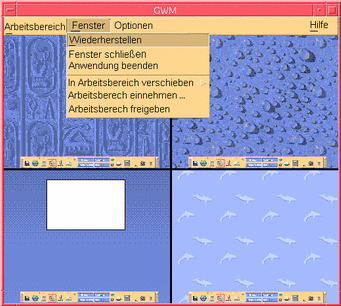
-
Wiederherstellen - Stellt ein als Symbol dargestelltes Fenster wieder in seiner vollen Größe her.
-
Fenster schließen - Klicken Sie auf das Fenster, das Sie schließen möchten.
-
Anwendung beenden - Klicken Sie auf die Anwendung, die Sie schließen möchten.
-
In Arbeitsbereich verschieben - Verschiebt ein Fenster in einen anderen Arbeitsbereich.
-
Arbeitsbereich einnehmen - Fügt ein Fenster zu einem Arbeitsbereich hinzu.
-
Arbeitsbereich freigeben - Entfernt ein Fenster aus einem Arbeitsbereich.
-
Arbeitsbereiche anzeigen - Zeigt alle Arbeitsbereiche in einem Arbeitsbereich an.
- © 2010, Oracle Corporation and/or its affiliates
